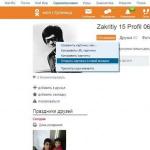Članak će biti koristan vodič za svakog vlasnika slab laptop ili računar koji radi na "sedmici" koji želi da optimizuje rad Windows 7. Danas ćemo pogledati šta se sve može onemogućiti u ovom operativnom sistemu kako bi se povećale njegove performanse bez negativnog uticaja na njegovo funkcionisanje.
Ne postoji jasna definicija pojma. U većini slučajeva krije skup korisničkih mjera i radnji koje imaju za cilj onemogućavanje i uklanjanje neiskorištenih komponenti operativnog sistema, kao i promjenu njegove konfiguracije kako bi se poboljšala efikasnost potonjeg. Odnosno, optimizovani Windows 7 će trošiti manje hardverskih resursa i obavljati svoje zadatke sa većom efikasnošću od nepodešenog operativnog sistema.
Jedan od mnogih važni faktori Smanjenje performansi Win 7 je prisustvo velikog broja elemenata na listi koji se automatski pokreću nakon pokretanja OS-a. Usluge koje se mogu onemogućiti u Sedam radi ubrzanja njegovog rada. Ovaj članak detaljno opisuje. Možete još malo ubrzati Windows 7. Kako - pročitajte ovdje. Razmotrićemo preostale načine optimizacije operativnog sistema za normalan rad na starom računaru i pokretanje igara na njemu.
Podešavanje sistemskog diska
Sistemska particija mora imati najmanje nekoliko gigabajta slobodnog prostora. Čak i ako je sasvim dovoljno, fascikle za pohranjivanje privremenih datoteka vjerovatno su pune smeća. Bez obzira na to kako optimiziramo operativni sistem, bez odgovarajućeg održavanja tvrdi disk većina napora će otići u vodu.
Kako poboljšati performanse HDD-a? Prije svega, očistimo ga od privremenih datoteka. Da bismo to učinili, izvodimo donji algoritam.
- Pozovite “Explorer” koristeći Win + E.
- Otvorite "Svojstva" volumen sistema kroz svoj kontekstni meni.
- Kliknite na “Cleaning...” i pričekajte da program za čišćenje pretraži nepotrebni fajlovi i cijenite oslobođeni prostor.

Također možete onemogućiti indeksiranje datoteka na njemu u svojstvima sistemske particije. Iako se, uglavnom, izvodi kada računar nije napunjen, kada je u stanju mirovanja, ne trebaju nam nepotrebni pozadinski servisi.
Nakon onemogućavanja indeksiranja, pretraživanje će postati malo sporije.
- Označavamo okvire koje datoteke želimo da izbrišemo (obavezno označite polje pored “Privremeno...”) i kliknite na “OK”.

- Potvrđujemo naše namjere.

- Čekamo da se sve operacije završe.

Prozor će se automatski zatvoriti.
Još jedno povećanje performansi postiže se defragmentacijom volumena sistema. Fajlovi na njemu se nalaze haotično, a defragmentacija će vam omogućiti da sastavite dijelove jedne datoteke tako da se nalaze u sektorima po redu. Dakle, prilikom pristupa datoteci, glava za čitanje ne mora da se kreće po celoj površini magnetne ploče da bi tražila ćelije sa fragmentima željenog objekta. Druga karakteristika defragmentacije je kretanje datoteka kritičnih za sistem na trake koje se nalaze bliže centru magnetne ploče. Ovo smanjuje vrijeme potrebno za pristup njima. U nastavku ćemo detaljno opisati kako ubrzati Windows 7 defragmentiranjem volumena sistema.
- >Otvorite “Properties” diska C:\, kao u prethodnom slučaju.
- Prebacite se na karticu "Usluga".

- Kliknite na dugme "Pokreni defragmentaciju...".

Ako je potrebno, možete postaviti raspored za pokretanje procesa optimizacije HDD particije.
- Kliknite na "Defragmentator diska" da poboljšate njegove performanse.

Još uvijek postoje problemi s fragmentacijom objekata sistem podataka Odlučili smo da ubrzamo učitavanje računara koristeći oba jezgra višeprocesorskog sistema za ovo.
Podešavanje procesora
Slijedeći dolje navedene korake povećat ćete brzinu Windows pokretanje 7 na nekoliko sekundi u prisustvu CPU-a sa dva i veliki broj fizička ili virtuelna jezgra.
- Otvorite interpreter komandi, na primjer, kroz “Start”.

- Unesite naredbu “msconfig” u tekstualni red i izvršite je.


- Kliknite na dugme "Napredne opcije" da pokrenete sistem.

- Pored opcije „Broj procesora“ potvrdite okvir i naznačite maksimalni raspoloživi broj.

- Nakon toga, sačuvajte postavke.

- U prozoru „Konfiguracija sistema“ kliknite na „OK“.

Nije potrebno restartovati računar, jer još uvek nismo uspeli da u potpunosti konfigurišemo Windows 7 za visoke performanse.
Registry
Dalje ubrzanje Windows rad 7 je čišćenje registra. Mnogi programi i drajveri ostavljaju ključeve (unose) u sistemskoj bazi podataka nakon deinstalacije. Ako želite da ubrzate svoj laptop, trebali biste se riješiti takvih tipki. Jao, ali alati i Windows postavke 7 ne predviđaju čišćenje sistemskog registra, pa će u pomoć priskočiti program za optimizaciju OS-a kao što je CCleaner. Ovo najbolji uslužni program za uklanjanje nepotrebnih unosa u registratoru i privremenih datoteka u Windows-u.
- Slijedite direktnu vezu da biste je preuzeli, a zatim pokrenite rezultirajuću datoteku.
- U prozoru za instalaciju odaberite jezičku datoteku i kliknite na “Konfiguriraj”.

- Poništite nepotrebne okvire i kliknite na "Instaliraj".

- Pokrećemo Windows 7 akcelerator direktno iz prozora za instalaciju.

- Kliknite na "Registar" i pokrenite proces traženja nepotrebnih ključeva

- Aktivirajte dugme "Popravi odabrano..." i kliknite na "Da" za kreiranje rezervna kopija izbrisani zapisi.

Kao što pokazuje praksa, uslužni program ne uzrokuje štetu sistemu, tako da rezervisanje ključeva nije potrebno.
- Unesite naziv rezervne kopije i spremite datoteku u bilo koji prikladan direktorij.

- Ispravljamo uočene probleme.

Maksimalne performanse pri radu sa datotekama registra postižu se nakon defragmentacije. Jednostavan defragmentator neće moći da se nosi sa zadatkom, jer sistem stalno koristi datoteke registra, pa se njihova optimizacija vrši samo do Windows boot 7.
- Slijedite vezu za preuzimanje besplatnog programa za optimizaciju koji ima potrebnu funkcionalnost.
- Instalirajte i pokrenite Wise Registry Cleaner.

- Slažemo se da rezervišemo sve sistemsku bazu podatke i pričekajte da se operacija završi.

Umjesto pune sigurnosne kopije, možete jednostavno kreirati tačku vraćanja ako je odgovarajuća funkcija omogućena.
Prije defragmentiranja, možete izvršiti potpuno skeniranje registra u potrazi za problemima i uporediti rezultate aplikacije sa uspjehom CCleanera

- Kliknite na karticu "Kompresija...".

- Zatvorite sve aplikacije i kliknite na “Analiza”.

- Ne diramo ništa dok se računar ne restartuje.
Pažnja! Tokom optimizacije, procesi na laptopu ili računaru možda neće dugo reagovati ili će se zamrznuti dok se uređaj ponovo ne pokrene.
Nakon ponovnog pokretanja, ako je sve prošlo kako treba, operativni sistem će se učitati znatno brže, ali to nije sve.
Politika keširanja zapisa
Potpuna optimizacija Windows 7 se ne može dogoditi bez aktiviranja opcije keširanja zapisa na tvrdom disku. Omogućava vam da ubrzate rad sa datotekama i nije omogućeno po defaultu u svim Windows gradi 7.
- Otvorite “Task Manager”, na primjer, izvršavanjem naredbe “devmgmt.msc” u prozoru tumača komandi.

- Proširujemo granu "Disk uređaji", gdje otvaramo "Svojstva" našeg pogona.

- Idite na karticu "Politika".

- Ako nije aktivan, označite polje označeno na snimku ekrana i sačuvajte postavke.

Onemogućite udaljenu kompresiju datoteke
Funkcija vam omogućava da izračunate razliku između dvije datoteke (na primjer, ranije i novije kopije dokumenta) kako biste smanjili količinu informacija koje se prenose prilikom kopiranja ili zamjene. Ova opcija se može onemogućiti, jer je takva funkcija vrlo rijetko tražena.
- Pozovite “Control Panel”.

- U njemu kliknite na "Deinstaliraj programe" ili "Programi i funkcije", ovisno o načinu vizualizacije objekata.

- Kliknite na vezu “Uključi/isključi komponente Windows”.

Čekamo da se sve učita. Proces može potrajati nekoliko minuta ili malo više.
- Poništite potvrdni okvir pored opcije "Udaljena diferencijalna kompresija".

Ne žurimo sa spremanjem novih postavki, jer ovdje možete ukloniti još nekoliko nepotrebnih komponenti, na primjer, “Windows Search”, “TFTP Client”, “Indexing Service”, ako ih ne koristite. Ako je potrebno, bilo koji od elemenata se vraća na isti način.
- Nakon toga spremamo nova podešavanja.

Poboljšanje performansi onemogućavanjem vizuelnih efekata
Aero, animacija prozora, vizuelni efekti Kada se pojave prozori i meniji, oni troše mnogo resursa, iako nemaju praktičnu vrijednost. Osim što elementi interfejsa izgledaju lijepo i animirani su. Ako grafički adapter kompjuter je veoma zastareo, i ram memorija Nema mnogo (~2 GB), tako da možete bez oklijevanja žrtvovati ljepotu i animaciju elemenata interfejsa kako biste poboljšali performanse sistema. 
- Pozovite “Properties” u “My Computer”.

- Aktivirajte vezu označenu na snimku ekrana.

- Kliknite na dugme „Opcije“ u prvom pododeljku.

- Pomaknite prekidač okidača u položaj „Osigurajte najbolje performanse“.

Ovdje možete označiti “Specijalni efekti” i označiti koji od njih želite odbiti.
- Idite na karticu "Napredno".

Na ovoj kartici povećavamo veličinu swap datoteke ili omogućavamo njeno korištenje ako se swap datoteka ne koristi u sistemu. Može olakšati rad računara sa malom količinom RAM-a, jer je njegovo virtuelno proširenje. Kada nema dovoljno RAM memorije za pohranjivanje podataka, neke od trenutno neiskorištenih informacija se resetiraju na HDD u datoteku stranične memorije, koja je pohranjena na sistemskom volumenu. Kada bilo koja informacija postane neophodna, ona se kopira sa diska nazad u RAM. Brzina rada sa podacima na HDD-u je mnogo manja nego sa RAM ćelijama, ali u slučajevima krajnje nužde to je bolje od stalnih obaveštenja o nedostatku RAM-a, zamrzavanju (često "mrtvom") i rušenju.
- Da biste omogućili datoteku stranične strane, kliknite na “Promijeni”.

Ovdje se mišljenja stručnjaka, uključujući predstavnike Microsofta, razlikuju.
Neki savjetuju da se ništa ne dira, dozvoljavajući sistemu da automatski odabere potrebnu veličinu swap datoteke, drugi savjetuju navođenje statičke veličine za nju, a treći savjetuju postavljanje dinamičke veličine. Šta će biti ispravnije, svako odlučuje za sebe.
Imajte na umu da će navedeni prostor biti rezerviran na sistemskom volumenu i nećete ga moći koristiti za pohranjivanje ličnih datoteka.
Druga stvar: dinamička promjena veličine (kada navedemo originalnu i trenutnu) swap datoteke će doprinijeti njenoj fragmentaciji. S obzirom na to da radite sa virtuelna memorija i tako usporava računar, a fragmentacija će dodatno umanjiti njegove performanse, nameće se zaključak da je bolje da trenutnu i maksimalnu veličinu datoteke stranične memorije postavite na istu.
Opciju aktiviramo samo za sistemski volumen, jer se tragovi drugih diskova nalaze daleko od centra, što će takođe uticati na brzinu pristupa straničnoj datoteci.
- Nakon što je podešavanje Windows 7 završeno, kliknite na „Postavi“ i zatvorite sve prozore sa dugmetom „OK“.

Upravljanje napajanjem
Na kraju, optimizirajte napajanje Windows 7. Sistem podrazumevano koristi uravnoteženi režim - zlatnu sredinu između potrošnje energije i efikasnosti računara. Promjena plana napajanja može poboljšati performanse vašeg računara. Međutim, za laptope se ne preporučuje da ga dodiruju, jer je programer uređaja već izabrao optimalne postavke napajanja za sistem, uključujući i kada laptop radi autonomno.
- Da biste promijenili plan napajanja, otvorite prozor “Run” koristeći Win + R i pokrenite naredbu “powercfg.cpl” u njemu.

- Idite na postavke napajanja.

- Otvorite prozor dodatnih parametara.

- Na padajućoj listi odaberite " Visoke performanse» i održavati optimalne parametre napajanja za sistem.

Kao rezultat toga, dobićemo brži računar nego što je bio prije postavljanja. Za još veće ubrzanje možete koristiti SSD kao sistemski volumen ili dodati RAM traku, ali to je druga priča.
U procesu rada na računaru prije ili kasnije se pojavi mnogo "digitalnog smeća", koje je, naravno, potrebno povremeno čistiti. To je gotovo nemoguće učiniti ručno, pa stoga postoji mnogo alata za tu svrhu. posebne aplikacije. Pogledajmo najuspješnije od njih (prema ocjenama korisnika).
Advanced System Optimizer
Jednostavna i praktična aplikacija s potpuno rusificiranim sučeljem. Dobro se nosi sa "smećem" na računaru i optimizuje postavke sistema. Demon plaćena verzija Program samo skenira da biste izvršili ispravke, morat ćete kupiti punu verziju.
WinZip sistemski uslužni programi
Ovaj besplatni program će lako i jednostavno optimizirati vaš sistem. U svom arsenalu ima širok spektar različitih alata uz pomoć kojih će vaš računar postati mnogo brži.

System Mechanic
Ako vaš računar počne da radi pogrešno, slobodno se obratite „Sistemskom mehaničaru“ za pomoć. Čak i njegova besplatna verzija može brzo vratiti vaš računar u život. Pro verzija ima širi spektar mogućnosti.

MAGIX PC Provjera i podešavanje
Koristeći ovaj uslužni program, možete spriječiti potencijalne probleme s vašim računarom. Prijava je plaćena, ali postoji probni period od 30 dana.

TuneUp Utilities
Jedna od prvih koja se pojavila, TuneUp i dalje ostaje najpopularnija aplikacija za optimizaciju operativnog sistema, što dokazuje i statistika preuzimanja.

System Suite Professional
Program je jedan od najboljih među Windows aplikacijama za optimizaciju. Da bi vaš računar bio u ispravnom stanju, dovoljno je povremeno izvršiti skeniranje računara pomoću njega.

Advanced System Care
Savršeno će se nositi s problemima kao što su nepotrebne datoteke, greške u registru itd. besplatna aplikacija Advances System Care. Originalni interfejs i neverovatne karakteristike učiniće da se bukvalno "zaljubite" u ovu aplikaciju. Uz Advanced System Care možete učiniti sljedeće:

Spotmau PowerSuite
Vrlo popularan uslužni program, nažalost još uvijek malo poznat na RuNetu. Pri prvom poznanstvu bio sam pomalo zbunjen zbunjujućim sučeljem na engleskom jeziku i popriličnom cijenom, ali sa vlastitim funkcijama ovaj alat snalazi se "odlično".

Auslogics BoostSpeed
Još jedan “dugotrajnik” među sistemskim optimizatorima je proizvod poznate softverske kompanije Auslogic. osim " džentlmenski set» standardne funkcije, BoostSpeed također može ukloniti instalirane programe i defragmentirati diskove. Kao i većina sličnih aplikacija, ovaj uslužni program se plaća, uz mogućnost instaliranja besplatne probne verzije.

Dobrodošli na moj blog.
Danas na Internetu možete pronaći na desetine programa čiji autori obećavaju da će vam računar nakon upotrebe gotovo da "poleti". U većini slučajeva će raditi isto, dobro je ako niste nagrađeni sa desetak reklamnih modula (koji su ugrađeni u pretraživač bez vašeg znanja).
Međutim, mnogi uslužni programi će pošteno očistiti vaš disk od ostataka i izvršiti defragmentaciju diska. I sasvim je moguće da će vaš PC raditi malo brže nego prije, ako ove operacije niste izvodili duže vrijeme.
Međutim, postoje uslužni programi koji zapravo mogu donekle ubrzati vaš računar postavljanjem optimalne postavke Windows, pravilno konfigurisanje računara za određenu aplikaciju. Probao sam neke od programa. Želim da vam pričam o njima. Programi su podijeljeni u tri odgovarajuće grupe.
Ubrzavanje vašeg računara za igre
Usput, prije nego što preporučim uslužne programe za poboljšanje performansi u igrama, želio bih napraviti malu primjedbu. Prvo morate ažurirati upravljačke programe za svoju video karticu. Drugo, konfigurirajte ih u skladu s tim. Ovo će učiniti efekat višestruko boljim!
- postavljanje AMD/Radeon video kartice: ;
- postavljanje NVidia video kartice: .
Game Buster
Po mom skromnom mišljenju, ovaj uslužni program je jedan od najboljih te vrste! Autori su se oduševili jednim klikom u opisu programa (u trenutku kada instalirate i registrujete, to će trajati 2-3 minuta i desetak klikova) - ali radi jako brzo.
mogućnosti:
- Dovodi postavke Windows OS-a (uslužni program podržava verzije XP, Vista, 7, 8) na optimalne za pokretanje većine igara. Zahvaljujući tome, oni počinju raditi nešto brže nego prije.
- Defragmentira foldere sa instalirane igre. S jedne strane, ovo je beskorisna opcija za ovaj program (na kraju krajeva, Windows čak ima ugrađene alate za defragmentaciju), ali iskreno, koliko nas redovno defragmentira? A uslužni program neće zaboraviti, ako ga, naravno, instalirate...
- Dijagnostikuje sistem na različite ranjivosti i neoptimalne parametre. To je sasvim neophodna stvar, možete naučiti mnogo zanimljivih stvari o svom sistemu...
- Game Buster vam omogućava da sačuvate video zapise i snimke ekrana. Zgodno, naravno, ali je bolje koristiti program za ove svrhe (ima svoj super brzi kodek).
Zaključak: Game Buster je neophodna stvar i ako brzina vaših igara ostavlja mnogo da se poželi, svakako probajte! U svakom slučaju, ja bih lično počeo da optimizujem računar sa njim!
Game Accelerator

Game Accelerator je prilično dobar program za ubrzavanje igara. Međutim, po mom mišljenju nije ažuriran dugo vremena. Za stabilniji i glatki proces, program optimizuje Windows OS i hardver. Uslužni program ne zahtijeva posebno znanje od korisnika itd. - samo ga pokrenite, sačuvajte postavke i minimizirajte ga u tray.
Prednosti i karakteristike:
- Nekoliko načina rada: hiper-ubrzanje, hlađenje, postavljanje igre u pozadini;
- defragmentacija tvrdi diskovi;
- “fino” podešavanje DirectX-a;
- optimizacija rezolucije i brzine kadrova u igri;
- Laptop režim štednje energije.
Zaključak: program nije ažuriran relativno dugo, ali je svojevremeno, prije 10-ak godina, pomogao da vaš kućni računar bude brži. U upotrebi je vrlo sličan prethodnom uslužnom programu. Usput, preporučuje se korištenje u kombinaciji s drugim uslužnim programima za optimizaciju i Čišćenje prozora iz junk fajlova.
Igra Vatra
"Igra vatre" prevedena na veliko i moćno.
Zapravo veoma, veoma zanimljiv program, što će pomoći da vaš računar bude brži. Uključuje opcije koje jednostavno nisu dostupne u drugim analozima (usput, postoje dvije verzije uslužnog programa: plaćena i besplatna)!
Prednosti:
- prebacivanje vašeg računara u turbo mod za igre jednim klikom (super!);
- optimiziranje Windowsa i njegovih postavki za optimalne performanse;
- defragmentacija fascikli igara za brži pristup datotekama;
- automatsko određivanje prioriteta aplikacija za optimalne performanse igre, itd.
Zaključak: generalno, odlična "kombinacija" za one koji vole da se igraju. Svakako preporučujem testiranje i upoznavanje sa njim. Zaista mi se dopao alat!
Programi za čišćenje tvrdog diska od smeća
Mislim da nije tajna da se s vremenom veliki broj privremenih datoteka nakuplja na tvrdom disku (oni se nazivaju i "smeće"). Činjenica je da kada operativni sistem (i razne aplikacije) rade, oni kreiraju datoteke koje su im potrebne određenom trenutku vrijeme, onda ih brišu, ali ne uvijek. Vrijeme prolazi - a takvih nema izbrisane datoteke postaje sve više i više, sistem počinje da „usporava“, pokušavajući da provuče gomilu nepotrebnih informacija.
Stoga je ponekad potrebno očistiti sistem od takvih datoteka. Ovo ne samo da će uštedjeti prostor na vašem tvrdom disku, već će i ubrzati vaš računar, ponekad značajno!
I tako, pogledajmo prva tri (po mom subjektivnom mišljenju)...
Glary Utilities
Ovo je jednostavno super-kombinacija za čišćenje i optimizaciju vašeg računara! Glary Utilities omogućava vam ne samo brisanje diska od privremenih datoteka, već i čišćenje i optimizaciju sistemski registar, optimizirati memoriju, sigurnosno kopirati podatke, očistiti historiju web stranice, defragmentirati HDD, dobiti informacije o sistemu itd.
Ono što najviše raduje: program je besplatan, često se ažurira, sadrži sve što vam treba, plus je na ruskom.
Zaključak: odličan kompleks ako ga redovno koristite zajedno sa nekim uslužnim programom za ubrzavanje igara (od prve tačke), možete postići vrlo dobre rezultate.
Wise Disk Cleaner
Ovaj program je, po mom mišljenju, jedan od najbržih za čišćenje vašeg tvrdog diska od raznih i nepotrebnih datoteka: keš memorije, historije pregledavanja, privremenih datoteka itd. Štaviše, ne radi ništa bez vašeg znanja – prvo dolazi do procesa skeniranja sistema, zatim obavještava vas uklanjanjem čega, koliko prostora se može dobiti, a zatim se nepotrebno uklanja sa tvrdog diska. Veoma udobno!
Prednosti:
- besplatno + uz podršku za ruski jezik;
- nema ništa suvišno, lakonski dizajn;
- brz i pedantan rad (nakon toga malo je vjerovatno da će drugi uslužni program moći pronaći bilo što na HDD-u što se može izbrisati);
- Podržava sve verzije Windowsa: Vista, 7, 8, 8.1.
CCleaner
Vjerovatno jedan od najpopularnijih uslužnih programa za čišćenje računara, ne samo u Rusiji, već iu inostranstvu. Glavna prednost programa je njegova kompaktnost i visok stepen čišćenja Windowsa. Njegova funkcionalnost nije tako bogata kao Glary Utilites, ali u smislu uklanjanja "smeća" može se lako takmičiti s njim (a možda čak i pobijediti).
Glavne prednosti:
- besplatno uz podršku ruskog jezika;
- velika brzina rada;
- podrška za popularne Windows verzije(XP, 7,8) 32 i 64 bitni sistemi.
Mislim da će čak i ova tri alata za većinu biti više nego dovoljna. Odabirom bilo kojeg od njih i redovnom optimizacijom možete značajno povećati brzinu vašeg računala.
Pa, za one kojima ovi uslužni programi nisu dovoljni, pružit ću vezu na još jedan članak o pregledu programa za čišćenje diskova od "smeća":
Windows optimizacija i podešavanja
U ovaj pododjeljak želim uključiti programe koji rade u kombinaciji: tj. provjerite sistem za optimalne parametre (ako nisu specificirani, postavite ih), ispravno konfigurirajte aplikacije, postavite potrebne prioritete za različite usluge itd. Generalno, programi koji će izvršiti cijeli kompleks optimizacije i podešavanja OS-a za produktivniji rad.
Uzgred, iz sve raznolikosti slični programi, svidjela su mi se samo dva. Ali oni poboljšavaju performanse računara, ponekad značajno!
Advanced SystemCare 7

Ono što odmah fascinira kod ovog programa je njegova fokusiranost na korisnika, tj. ne morate da se bavite dugim podešavanjima, čitate brdo uputstava, itd. Instalirao, pokrenuo, kliknuo na analizu, pa se složio sa izmenama koje je program predložio da uradi - i voila, smeće je uklonjeno, sa ispravljenim greškama u registru itd. postaje za red veličine brže!
Glavne prednosti:
- postoji besplatna verzija;
- ubrzava cjelokupni sistem i pristup Internetu;
- fino podešava Windows za maksimalne performanse;
- otkriva špijunski i “neželjeni” adver module i programe i uklanja ih;
- defragmentira i optimizuje sistemski registar;
- popravlja sistemske ranjivosti itd.
Zaključak: jedan od najbolji programi za čišćenje i optimizaciju vašeg računara. U samo nekoliko klikova možete značajno ubrzati svoj PC, riješiti se čitavog brda problema i potrebe za instalacijom komunalne usluge treće strane. Preporučujem da ga pogledate i isprobate!
Auslogics BoostSpeed

Kada sam prvi put pokrenuo ovaj program, nisam mogao da zamislim da će pronaći ogroman broj grešaka i problema koji utiču na brzinu i stabilnost sistema. Preporučuje se za sve one koji su nezadovoljni brzinom svog računara, takođe ako se računar dugo pali i često se zamrzava.
Prednosti:
- dubinsko čišćenje diska od privremenih i nepotrebnih datoteka;
- ispravljanje "netačnih" postavki i parametara koji utiču na brzinu računara;
- popravljanje ranjivosti koje mogu uticati na stabilnost Windows-a;
Nedostaci:
- plaćeni program (in besplatna verzija postoje značajna ograničenja).
To je sve. Ako imate nešto da dodate, bilo bi od velike pomoći. Svako dobro svima!
Danas na Internetu možete pronaći na desetine programa čiji autori obećavaju da će vam računar nakon upotrebe gotovo da "poleti". U većini slučajeva će raditi isto, dobro je ako niste nagrađeni sa desetak reklamnih modula (koji su ugrađeni u pretraživač bez vašeg znanja).
Međutim, mnogi uslužni programi će pošteno očistiti vaš disk od ostataka i izvršiti defragmentaciju diska. I sasvim je moguće da će vaš PC raditi malo brže nego prije, ako ove operacije niste izvodili duže vrijeme.
Međutim, postoje uslužni programi koji zapravo mogu donekle ubrzati vaš računar postavljanjem optimalnih postavki Windowsa i pravilnom konfiguracijom računara za određenu aplikaciju. Probao sam neke od programa. Želim da vam pričam o njima. Programi su podijeljeni u tri odgovarajuće grupe.
Ubrzavanje vašeg računara za igre
Usput, prije nego što preporučim uslužne programe za poboljšanje performansi u igrama, želio bih napraviti malu primjedbu. Prvo morate ažurirati upravljačke programe za svoju video karticu. Drugo, konfigurirajte ih u skladu s tim. Ovo će učiniti efekat višestruko boljim!
Game Buster
Po mom skromnom mišljenju, ovaj uslužni program je jedan od najboljih te vrste! Autori su se oduševili jednim klikom u opisu programa (u trenutku kada instalirate i registrujete, to će trajati 2-3 minuta i desetak klikova) - ali radi jako brzo.
mogućnosti:
- Dovodi postavke Windows OS-a (uslužni program podržava verzije XP, Vista, 7, 8) na optimalne za pokretanje većine igara. Zahvaljujući tome, oni počinju raditi nešto brže nego prije.
- Defragmentira foldere sa instaliranim igrama. S jedne strane, ovo je beskorisna opcija za ovaj program (na kraju krajeva, Windows čak ima ugrađene alate za defragmentaciju), ali iskreno, koliko nas redovno defragmentira? A uslužni program neće zaboraviti, ako ga, naravno, instalirate...
- Dijagnostikuje sistem na različite ranjivosti i neoptimalne parametre. To je sasvim neophodna stvar, možete naučiti mnogo zanimljivih stvari o svom sistemu...
- Game Buster vam omogućava da sačuvate video zapise i snimke ekrana. Zgodno, naravno, ali bolje ga je koristiti u ove svrhe Fraps program(ima svoj super brzi kodek).
Zaključak: Game Buster je neophodna stvar i ako brzina vaših igara ostavlja mnogo da se poželi, svakako probajte! U svakom slučaju, ja bih lično počeo da optimizujem računar sa njim!
Game Gain
Shareware program za zadatak skrivene postavke operativni sistem. Da biste to učinili, ovaj uslužni program mora znati nekoliko stvari o vašem računaru:
- njegov procesor (na primjer, imam AMD na snimku ekrana);
- Windows OS (U gornjem primjeru, verzija 8, ali imajte na umu da uslužni program podržava i druge).
Ako je program ispravno identificirao vaš OS i procesor, pritisnite samo jedno dugme - "Optimiziraj". Za pola minute, rezultat je spreman!
Zaključci: nakon pokretanja uslužnog programa, ne može se reći da je računalo počelo raditi mnogo brže, ali u kombinaciji s drugim uslužnim programima daje rezultate. Bilo bi pogrešno ne spomenuti to u ovom članku. Inače, ovaj uslužni program ima plaćenu verziju, koja ima super brzi način rada (nismo mogli testirati).
Game Accelerator
Game Accelerator je prilično dobar program za ubrzavanje igara. Međutim, po mom mišljenju nije ažuriran dugo vremena. Za stabilniji i glatki proces, program optimizuje Windows OS i hardver. Uslužni program ne zahtijeva posebno znanje od korisnika itd. - samo ga pokrenite, sačuvajte postavke i minimizirajte ga u tray.
Prednosti i karakteristike:
- Nekoliko načina rada: hiper-ubrzanje, hlađenje, postavljanje igre u pozadini;
- defragmentacija tvrdih diskova;
- "fino" podešavanje DirectX-a;
- optimizacija rezolucije i brzine kadrova u igri;
- Laptop režim štednje energije.
Zaključak: program nije ažuriran relativno dugo, ali je svojevremeno, prije 10-ak godina, pomogao da vaš kućni računar bude brži. U upotrebi je vrlo sličan prethodnom uslužnom programu. Usput, preporučuje se da ga koristite u kombinaciji s drugim uslužnim programima za optimizaciju i čišćenje Windowsa od neželjenih datoteka.
Igra Vatra
"Igra vatre" prevedena na veliko i moćno.
U stvari, to je vrlo, vrlo zanimljiv program koji će vam pomoći da vaš računar bude brži. Uključuje opcije koje jednostavno nisu dostupne u drugim analozima (usput, postoje dvije verzije uslužnog programa: plaćena i besplatna)!
Prednosti:
- prebacivanje vašeg računara u turbo mod za igre jednim klikom (super!);
- optimiziranje Windowsa i njegovih postavki za optimalne performanse;
- defragmentacija fascikli igara za brži pristup datotekama;
- automatsko određivanje prioriteta aplikacija za optimalne performanse igre, itd.
Zaključak: generalno, odlična "kombinacija" za one koji vole da se igraju. Svakako preporučujem testiranje i upoznavanje sa njim. Zaista mi se dopao alat!
Programi za čišćenje tvrdog diska od smeća
Mislim da nije tajna da se s vremenom veliki broj privremenih datoteka nakuplja na tvrdom disku (oni se nazivaju i "smeće"). Činjenica je da kada operativni sistem (i razne aplikacije) rade, oni kreiraju datoteke koje su im potrebne u određenom trenutku, zatim ih brišu, ali ne uvijek. Kako vrijeme prolazi, sve je više takvih neobrisanih datoteka, sistem počinje da „usporava“, pokušavajući da sredi gomilu nepotrebnih informacija.
Stoga je ponekad potrebno očistiti sistem od takvih datoteka. Ovo ne samo da će uštedjeti prostor na vašem tvrdom disku, već će i ubrzati vaš računar, ponekad značajno!
I tako, pogledajmo prva tri (po mom subjektivnom mišljenju)...
Glary Utilities
Ovo je jednostavno super-kombinacija za čišćenje i optimizaciju vašeg računara! Glary Utilities vam omogućava ne samo da očistite disk od privremenih datoteka, već i da očistite i optimizirate sistemski registar, optimizirate memoriju, sigurnosne kopije podataka, izbrišete historiju web stranice, defragmentirate HDD, dobijete informacije o sistemu itd.
Ono što najviše raduje: program je besplatan, često se ažurira, sadrži sve što vam treba, plus je na ruskom.
Zaključak: odličan kompleks ako ga redovno koristite zajedno sa nekim uslužnim programom za ubrzavanje igara (od prve tačke), možete postići vrlo dobre rezultate.
Wise Disk Cleaner
Ovaj program je, po mom mišljenju, jedan od najbržih za čišćenje vašeg tvrdog diska od raznih i nepotrebnih datoteka: keš memorije, historije pregledavanja, privremenih datoteka itd. Štaviše, ne radi ništa bez vašeg znanja – prvo dolazi do procesa skeniranja sistema, zatim obavještava vas uklanjanjem čega, koliko prostora se može dobiti, a zatim se nepotrebno uklanja sa tvrdog diska. Veoma udobno!
Prednosti:
- besplatno + uz podršku za ruski jezik;
- nema ništa suvišno, lakonski dizajn;
- brz i pedantan rad (nakon toga malo je vjerovatno da će drugi uslužni program moći pronaći bilo što na HDD-u što se može izbrisati);
- Podržava sve verzije Windowsa: Vista, 7, 8, 8.1.
CCleaner
Vjerovatno jedan od najpopularnijih uslužnih programa za čišćenje računara, ne samo u Rusiji, već iu inostranstvu. Glavna prednost programa je njegova kompaktnost i visok stepen čišćenja Windowsa. Njegova funkcionalnost nije tako bogata kao Glary Utilites, ali u smislu uklanjanja "smeća" može se lako takmičiti s njim (a možda čak i pobijediti).
Glavne prednosti:
- besplatno uz podršku ruskog jezika;
- velika brzina rada;
- podrška za popularne verzije Windows (XP, 7,8) 32 i 64 bitne sisteme.
Mislim da će čak i ova tri alata za većinu biti više nego dovoljna. Odabirom bilo kojeg od njih i redovnom optimizacijom možete značajno povećati brzinu vašeg računala.
Windows optimizacija i podešavanja
U ovaj pododjeljak želim uključiti programe koji rade u kombinaciji: tj. provjerite sistem za optimalne parametre (ako nisu specificirani, postavite ih), ispravno konfigurirajte aplikacije, postavite potrebne prioritete za različite usluge itd. Generalno, programi koji će izvršiti cijeli kompleks optimizacije i podešavanja OS-a za produktivniji rad.
Inače, od sve raznolikosti ovakvih programa, meni su se svidjela samo dva. Ali oni poboljšavaju performanse računara, ponekad značajno!
Advanced SystemCare 7
Ono što odmah fascinira kod ovog programa je njegova fokusiranost na korisnika, tj. ne morate da se bavite dugim podešavanjima, čitate brdo uputstava, itd. Instalirao, pokrenuo, kliknuo na analizu, pa se složio sa izmenama koje je program predložio da uradi - i voila, smeće je uklonjeno, sa ispravljenim greškama u registru itd. postaje za red veličine brže!